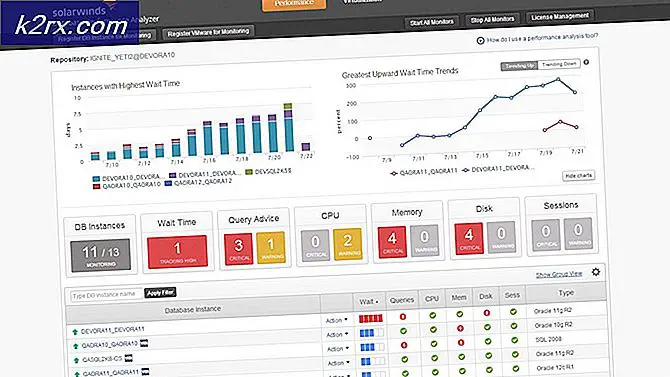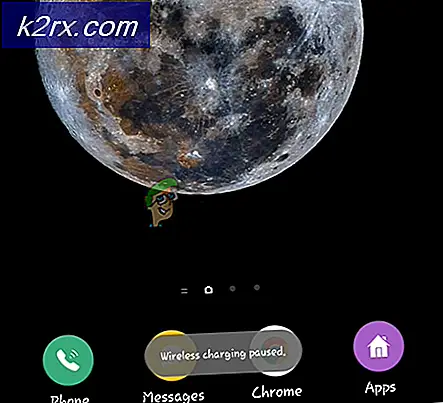Cách khắc phục WHEA_UNCORRECTABLE_ERROR trên Windows 7, 8 và 10
Một BSOD (Blue Screen of Death) là một trường hợp xấu nhất gây ra bởi một lỗi trong khi sử dụng Windows vì nó hạn chế khả năng truy cập của bạn và có thể gây tử vong nếu không được giải quyết trong một khoảng thời gian cụ thể. Một trong số đó là WEA_CORRECTABLE_ERROR thường đi kèm với giá trị kiểm tra là 0x00000124 . Như tên đại diện, lỗi này không phải là lỗi bình thường bởi vì trong phần lớn các trường hợp, nó xảy ra do lỗi phần cứng mà chắc chắn, không thể sửa được bằng chính Windows. Cũng có thể có một số lý do khác gây ra sự cố này cho PC của bạn và chúng được liệt kê bên dưới.
Nguyên nhân chính của WHEA_CORRECTABLE_ERROR
Như đã đề cập ở trên, có thể có một số lý do khác đằng sau lỗi này.
- Trình điều khiển thiết bị bị hỏng hoặc không đúng cấu hình cũng có thể chịu trách nhiệm về loại sự cố này.
- RAM bị lỗi hoặc Ổ cứng là một loại lỗi phần cứng và có thể có vấn đề nếu không được giải quyết đúng cách.
- Over-clocking CPU có thể làm tăng lượng nhiệt được tạo ra khiến máy tính của bạn gây mất ổn định và ném lỗi này.
- Lỗi Windows Update cũng có thể dẫn bạn đến vấn đề này trong một số trường hợp.
Các giải pháp để sửa WHEA_CORRECTABLE_ERROR:
Dựa trên loại yếu tố gây ra sự cố này, có một số giải pháp có thể giúp tìm và giải quyết vấn đề này.
# 1: Kiểm tra vấn đề với RAM:
RAM là một thành phần chính của máy tính của bạn và khi nó bắt đầu xấu đi, nó có thể gây ra một số vấn đề. Vì vậy, bạn được yêu cầu đầu tiên kiểm tra RAM nếu bạn gặp lỗi này. Để làm đươc như vậy, hãy tuân theo những bước sau.
Do lỗi BSOD này, bạn không thể đăng nhập vào Windows của bạn. Vì vậy, bạn bắt buộc phải khởi động vào Chế độ an toàn trước khi tiếp tục. Để thực hiện điều này, chúng tôi có hướng dẫn toàn diện dễ hiểu cho bạn khi khởi động Windows ở Chế độ An toàn .
Sau khi bạn đã nhập Chế độ an toàn, hãy làm theo các bước dưới đây.
Mẹo CHUYÊN NGHIỆP: Nếu vấn đề xảy ra với máy tính của bạn hoặc máy tính xách tay / máy tính xách tay, bạn nên thử sử dụng phần mềm Reimage Plus có thể quét các kho lưu trữ và thay thế các tệp bị hỏng và bị thiếu. Điều này làm việc trong hầu hết các trường hợp, nơi vấn đề được bắt nguồn do một tham nhũng hệ thống. Bạn có thể tải xuống Reimage Plus bằng cách nhấp vào đây- Windows Memory Diagnostic là một công cụ Windows để kiểm tra và khắc phục bất kỳ vấn đề nào với RAM của bạn. Vào Start, gõ Windows Memory Diagnostic và mở nó.
- Nhấp vào liên kết đầu tiên và để máy tính chạy kiểm tra cho bạn. Nó có thể mất một lúc và cuối cùng, nếu bạn tìm thấy một số lỗi, bạn cần phải loại bỏ RAM và chèn lại nếu bạn đang sử dụng một máy tính để bàn hoặc máy tính xách tay. Kiểm tra lại vấn đề bằng cách đăng nhập vào Windows của bạn. Nếu vẫn còn, bạn cần thay thế RAM của mình bằng RAM mới hơn.
Nếu công cụ này không hiển thị lỗi này, hãy thử giải pháp tiếp theo bên dưới.
# 2: Kiểm tra đĩa cứng bị hỏng:
Để kiểm tra tham nhũng / khu vực xấu trong Ổ cứng của bạn, hãy làm theo các bước sau.
- Khởi động lại Windows của bạn ở Chế độ An toàn như đã đề cập trước đó.
- Vào Start và gõ chkdsk để mở tiện ích Disk Check của Windows. Bạn cần phải chạy nó như là quản trị viên bằng cách kích chuột phải vào nó và chọn Run as administrator
- Công cụ tiện ích này sẽ tự động bắt đầu tìm ra sự cố với Ổ cứng của bạn và sẽ cố gắng khắc phục nếu tìm thấy bất kỳ lỗi nào. Bạn cũng có thể thử giải quyết vấn đề này bằng cách rút và cắm lại ổ đĩa cứng của bạn. Nếu nó không tìm thấy bất kỳ vấn đề với ổ cứng của bạn, sau đó tiến hành phương pháp tiếp theo.
- Ngoài ra, bạn cũng có thể tải xuống công cụ sửa chữa đĩa cứng của nhà sản xuất ổ cứng của mình để khắc phục sự cố.
# 3: Cập nhật tất cả các trình điều khiển thiết bị vật lý:
Rõ ràng hơn khi bạn có một ổ đĩa thiết bị lỗi thời, bạn dễ bị các xung đột khác nhau có thể dẫn bạn đến loại lỗi này. Vì vậy, cập nhật các trình điều khiển chắc chắn có thể giúp bạn tiết kiệm từ mất dữ liệu của bạn.
- Một lần nữa khởi động lại Windows của bạn ở chế độ Safe Mode, nhấp chuột phải lên biểu tượng Start Menu và chọn Device Manager . Cập nhật tất cả các trình điều khiển thành phần cần thiết được liệt kê ở đó bằng cách nhấp chuột phải lên từng trình điều khiển và chọn Cập nhật phần mềm trình điều khiển . Sau khi nó được thực hiện, khởi động lại máy tính của bạn trong chế độ bình thường và trong hầu hết các kịch bản, nó sẽ sửa lỗi WHEA_UNCORRECTABLE_ERROR BSOD.
# 4: Vô hiệu hóa đồng hồ quá mức nếu được bật:
Over-clocking thực sự là tăng tốc độ đồng hồ của bộ vi xử lý lên một mức nhất định với mục đích tận dụng tối đa nó. Mặc dù, over-clocking không tạo ra vấn đề nhưng nếu phần cứng của bạn không tương thích hoặc over-clocking vượt quá mức nhất định, nó có thể cực kỳ gây tử vong. Vì vậy, nếu bạn gặp lỗi BSOD này, bạn cần vô hiệu hóa over-clocking nếu bạn đã thực hiện nó.
- Khởi động lại máy tính của bạn và bấm phím tương ứng do nhà sản xuất PC của bạn chỉ định (F8, F9, F12, v.v.) để vào BIOS .
- Bên trong BIOS, di chuyển đến Advanced và sau đó Performance Xem nếu over-clocking bị vô hiệu hóa. Nếu không, hãy tắt nó, lưu thay đổi cài đặt của bạn và khởi động lại PC của bạn.
Mẹo CHUYÊN NGHIỆP: Nếu vấn đề xảy ra với máy tính của bạn hoặc máy tính xách tay / máy tính xách tay, bạn nên thử sử dụng phần mềm Reimage Plus có thể quét các kho lưu trữ và thay thế các tệp bị hỏng và bị thiếu. Điều này làm việc trong hầu hết các trường hợp, nơi vấn đề được bắt nguồn do một tham nhũng hệ thống. Bạn có thể tải xuống Reimage Plus bằng cách nhấp vào đây